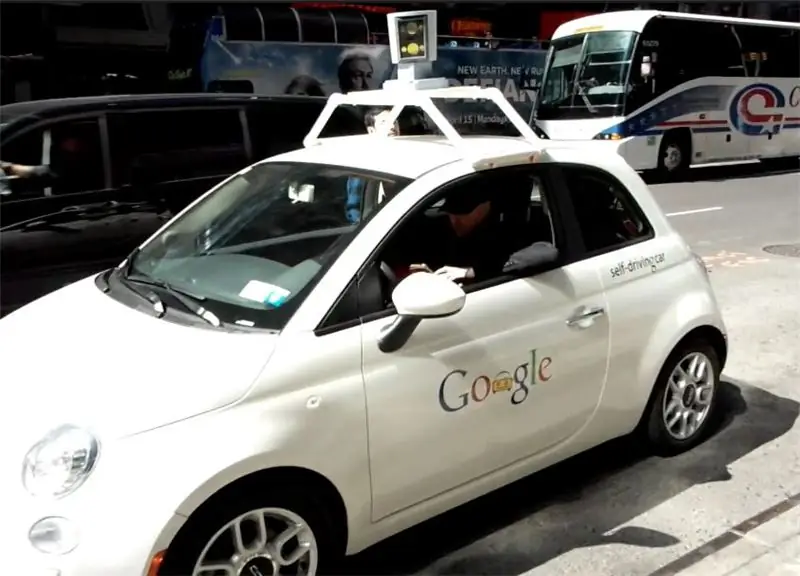
Innholdsfortegnelse:
- Forfatter John Day [email protected].
- Public 2024-01-30 11:22.
- Sist endret 2025-01-23 15:02.
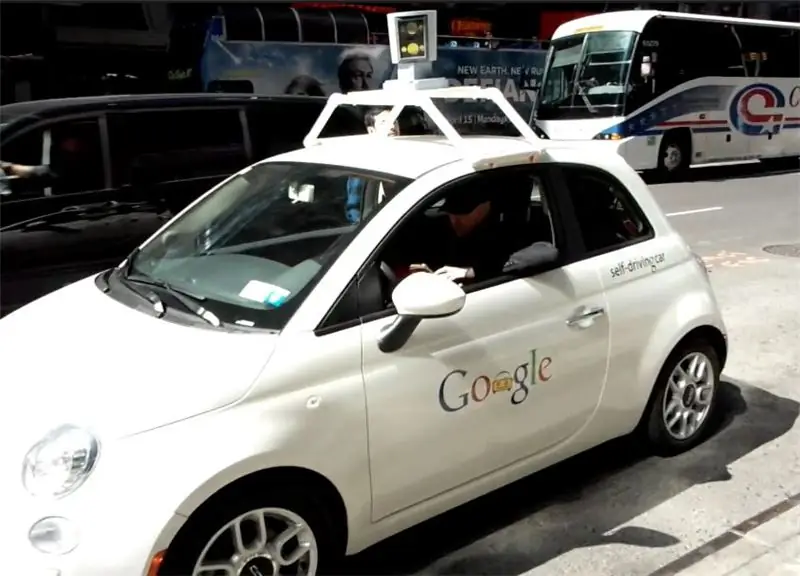
LieDar er en falsk lidarsensor som du kan feste på toppen av bilen for å gjøre den til et selvkjørende kjøretøy umiddelbart. Mens noen selskaper har brukt millioner av dollar på å utvikle teknologien for å ha samtaler om transportens fremtid, kan du bare betale for en brøkdel av kostnaden. For å delta i samtalen på flere millioner dollar trenger du bare en 3D -skriver og litt gumption.
Når bilen din bruker fasjonabel teknologi, kan du oppleve førstehånds hvordan det er å være ledende innen innovasjon. Overalt hvor du går vil folk stoppe døde i sporene i undring og beundring. Barn vil se tilbake og huske dagen de først møtte en selvkjørende bil-din selvkjørende bil! Over natten kan du gå fra å bare være en forferdelig sjåfør til en respektert og elsket fremtidens ambassadør.
Imponer naboene dine. Møt nye mennesker. Bli mer attraktiv for medlemmer av alle kjønn. Eier veien! LieDar kan gjøre alt dette for deg og mer. Ettermonter bilen i dag!

Trinn 1: Få delene


Du må få: (x1) 12V girmotor (girmotoren jeg brukte var overflødig og ikke lenger tilgjengelig) (x1) D-batteriholder (kan sette to parallelt for mer pålitelige resultater) (x1) D-batteri (x1) 3/8 "ID akselkrage (x5) 3/4" x 6-32 muttere og bolter (x1) 1-1/2 "x 6-32 bolt (x1) 30-nf 3M kontaktlim (x1) Engang pensel (x1) Rulle med malertape (x1) Krazy lim
Du må 3D -skrive ut: (x1) LieDar -topp og gummideksel (trykt som enhet - 1 stykke - ved hjelp av en Objet) (x1) LieDar -topplate (x1) LieDar -base (modellen må endres for å passe til motoren din) (x1) LieDar bunnplate (x1) LieDar frontinnsats
Du må anskaffe og/eller (laser) kutte: (x1) 4,725 "x 6,3" x 1/8 "strålende akrylpanel (x1) 4,725" x 6,3 "x 1/8" gjennomskinnelig akrylpanel
(Vær oppmerksom på at noen av koblingene på denne siden er tilknyttede lenker. Dette endrer ikke kostnaden for varen for deg. Jeg reinvesterer inntektene jeg mottar til å lage nye prosjekter. Hvis du ønsker forslag til alternative leverandører, kan du la meg vet.)
Trinn 2: Akryldeksel
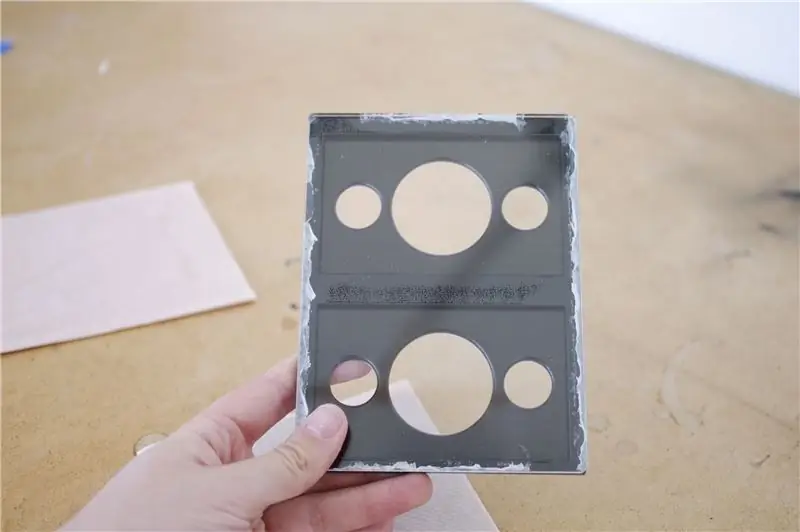


Tape langs utsiden av det klare akrylpanelet og frontinnsatsen, slik at 1/4 av overflaten er eksponert langs ytterkantene.
Pensle på kontaktlimet og vent til det tørker. Når det er tørt, fjerner du tapen.
Still de to objektene på en perfekt måte, og fest dem deretter godt sammen.
Trinn 3: Strålende støtte



Dekk baksiden av den fremre innsatsen med kontaktlim.
Dekk utsiden av det strålende akrylpanelet med kontaktlim.
Vent til kontaktlimet tørker og lim de to sammen.
Trinn 4: Installer falske objektiv



Dekk den indre rektangulære rammen på toppsatsen med kontaktlim.
Dekk også kantene på linsemodulen og 1/4 av ytterkanten med kontaktlim.
Vent til det tørker.
Sett linsenheten inne i toppsatsen, og skyv den deretter på plass.
Trinn 5: Sett inn motoren



Skyv girmotoren inn i baseenheten.
Jeg forlot noen bolthull rundt kanten på motoren i tilfelle jeg måtte feste en mekanisk brakett for å holde den godt på plass. Til slutt fant jeg dette unødvendig.
Trinn 6: Forbered topplaten

Sett akselkragen inn i åpningen i topplaten. Sørg for at seteskruen vender utover slik at den kan strammes.
Trinn 7: Koble til



Skyv topplaten ned på motorakselen slik at hullet i topplaten stemmer overens med splitten i motorakselen.
Sett en 1-1/2 bolt gjennom bolthullet slik at det passerer gjennom splitten i motorakselen.
Fest til slutt topplaten på plass ved å stramme settskruen.
Trinn 8: Koble til



Før en bolt gjennom hullet på undersiden av toppmonteringen. Legg litt sprø lim på en mutter, og vri den deretter på bolten.
Trekk opp bolten til mutteren presses mot den indre leppen på toppsettet. Når det virker som om limet er tørt, løsner du bolten fra mutteren og lar mutteren limes på plass.
Gjenta denne prosessen for flere av monteringshullene.
Når du er ferdig, trykker du på at topplaten sitter på plass, og vrir boltene inn i hullene som har festemuttere.
Trinn 9: Lodding


Koble den røde ledningen fra D-batteriholderen til den ene terminalen på motoren og den svarte ledningen til den andre.
For å gi enheten litt mer "umph" og sikre konsekvent drift, kan du koble batteriholderne parallelt (rød ledning til rød ledning - svart ledning til svart ledning).
Hvis du senere bestemte deg for at du ikke liker retningen toppmonteringen snurrer, er det bare å snu ledningene til motoren, og den vil snurre motsatt retning.
Trinn 10: Batteri


Sett inn batteriet og basen skal begynne å snurre.
Dette gjør den neste oppgaven litt vanskeligere.
Trinn 11: Lukk



Installer bunnplaten ved å montere topp- og bunnmonteringsarmaturene og trykke de to sammen.
Skru boltene inn i de sentrale monteringsarmaturene.
Det hjelper å løfte den (opp ned) øvre delen av bordet slik at delen snurrer i stedet for bunndelen. Det er vanskelig å skru bolter inn i et roterende objekt.
Anbefalt:
Ta flotte bilder med en iPhone: 9 trinn (med bilder)

Ta flotte bilder med en iPhone: De fleste av oss har med oss en smarttelefon overalt i disse dager, så det er viktig å vite hvordan du bruker smarttelefonkameraet ditt til å ta flotte bilder! Jeg har bare hatt en smarttelefon i et par år, og jeg har elsket å ha et greit kamera for å dokumentere ting jeg
Raspberry Pi -eske med kjølevifte med CPU -temperaturindikator: 10 trinn (med bilder)

Raspberry Pi-eske med kjølevifte med CPU-temperaturindikator: Jeg hadde introdusert bringebær pi (heretter som RPI) CPU-temperaturindikatorkrets i det forrige prosjektet. Kretsen viser ganske enkelt RPI 4 forskjellige CPU-temperaturnivå som følger.- Grønn LED ble slått på når CPU -temperaturen er innenfor 30 ~
Slik gjør du det: Installere Raspberry PI 4 Headless (VNC) med Rpi-imager og bilder: 7 trinn (med bilder)

Howto: Installere Raspberry PI 4 Headless (VNC) Med Rpi-imager og bilder: Jeg planlegger å bruke denne Rapsberry PI i en haug med morsomme prosjekter tilbake i bloggen min. Sjekk det gjerne ut. Jeg ønsket å begynne å bruke Raspberry PI igjen, men jeg hadde ikke tastatur eller mus på min nye plassering. Det var en stund siden jeg konfigurerte en bringebær
Plattformspill med uendelige nivåer på GameGo med Makecode Arcade: 5 trinn (med bilder)

Plattformspill med uendelige nivåer på GameGo med Makecode Arcade: GameGo er en Microsoft Makecode -kompatibel retro spillkonsoll utviklet av TinkerGen STEM education. Den er basert på STM32F401RET6 ARM Cortex M4 -brikken og laget for STEM -lærere eller bare folk som liker å ha det gøy med å lage retro videospill
Slik demonterer du en datamaskin med enkle trinn og bilder: 13 trinn (med bilder)

Slik demonterer du en datamaskin med enkle trinn og bilder: Dette er en instruksjon om hvordan du demonterer en PC. De fleste grunnkomponentene er modulære og fjernes lett. Det er imidlertid viktig at du er organisert om det. Dette vil bidra til å hindre deg i å miste deler, og også i å gjøre monteringen igjen
